Trong khi sử dụng Windows 8 hoặc Windows 10, chắc hẳn bạn sẽ nhận thấy rằng nhiều chương trình cũ sẽ không cài đặt hoặc chạy đúng cách vì chúng yêu cầu các phiên bản .NET Framework trước đó. Dưới đây là cách bật hỗ trợ cho các phiên bản .NET Framework đó.
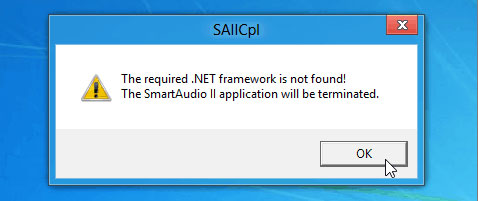
Một số chương trình sẽ yêu cầu tải xuống phiên bản .NET Framework cũ, nhưng điều này không chưa đủ. Bạn vẫn cần kích hoạt chúng.
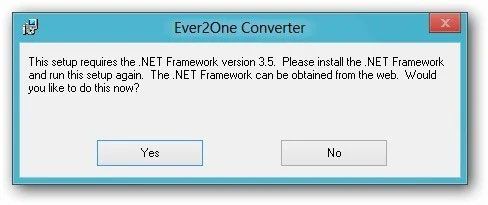
Trên Windows 10, nhấn phím Windows, nhập control panel và chọn kết quả hàng đầu.
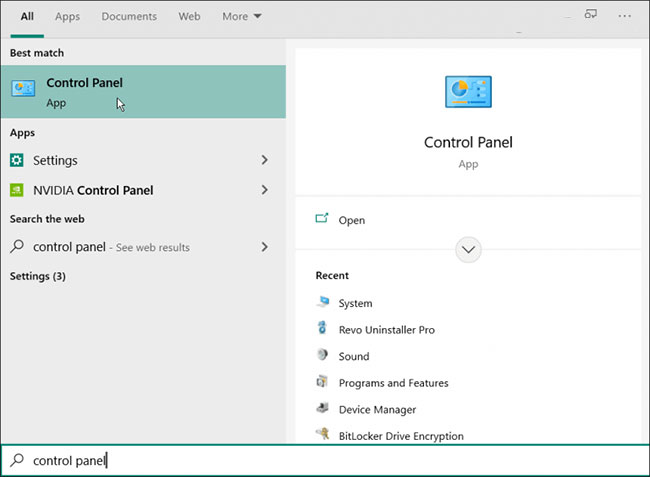
Lưu ý: Nếu bạn sử dụng Windows 8, thì từ màn hình desktop Windows 8, hãy mở Power User Menu và chọn Control Panel.
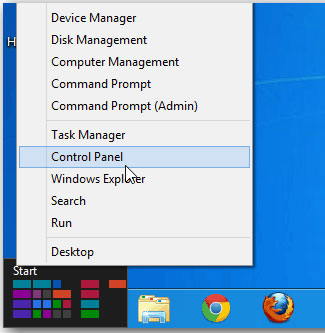
Từ Control Panel, nhấp vào Programs and Features.
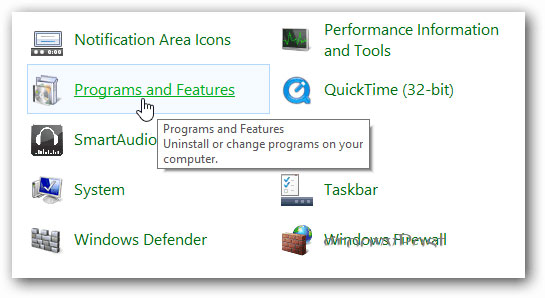
Khi cửa sổ Programs and Features xuất hiện, hãy nhấp vào Turn Windows Features On or Off.
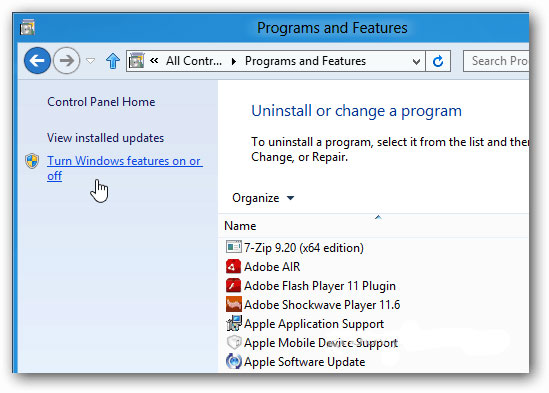
Sau đó tích vào tùy chọn .NET Framework 3.5 (includes .NET 2.0 and 3.0) và nhấp vào OK.
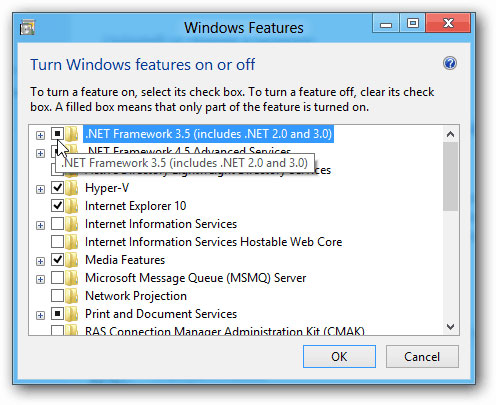
Tiếp theo, bạn sẽ cần tải file xuống từ Windows Update.
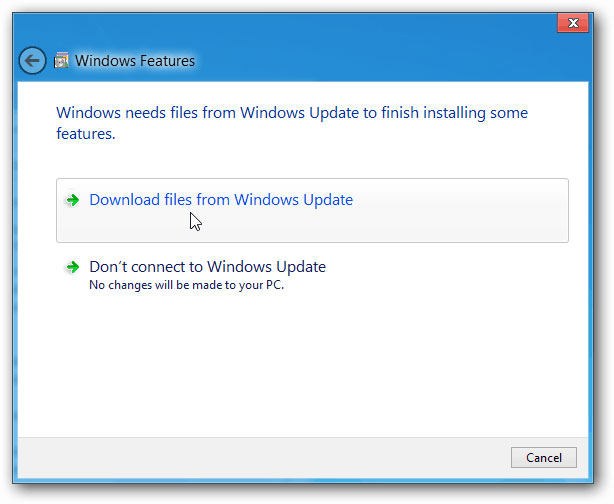
Chờ trong khi các phiên bản trước của .NET Framework được tải xuống và cài đặt.
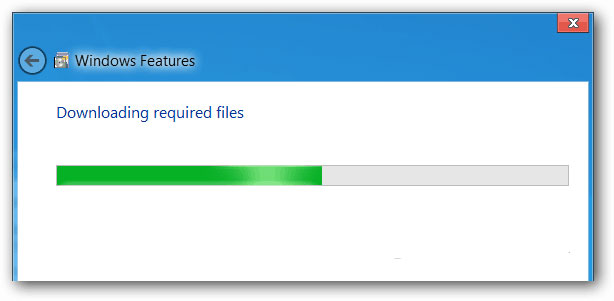
Việc khởi động lại có thể được yêu cầu để hoàn tất quá trình.
Lưu ý: Tác giả bài viết đã bật các phiên bản .NET trước trên 3 hệ thống Windows 8 khác nhau và cần khởi động lại phiên bản 32-bit.
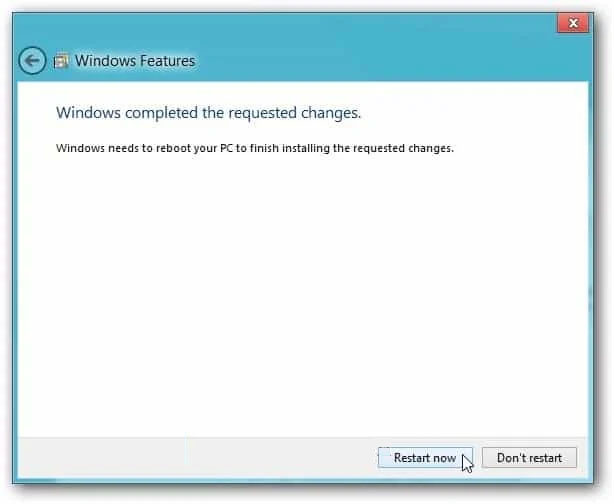
Bây giờ bạn có thể bắt đầu sử dụng các chương trình yêu cầu phiên bản cũ của .NET Framework.
Chúc bạn thực hiện thành công!
 Công nghệ
Công nghệ  AI
AI  Windows
Windows  iPhone
iPhone  Android
Android  Học IT
Học IT  Download
Download  Tiện ích
Tiện ích  Khoa học
Khoa học  Game
Game  Làng CN
Làng CN  Ứng dụng
Ứng dụng 





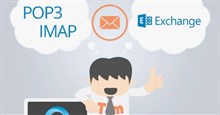






















 Linux
Linux  Đồng hồ thông minh
Đồng hồ thông minh  macOS
macOS  Chụp ảnh - Quay phim
Chụp ảnh - Quay phim  Thủ thuật SEO
Thủ thuật SEO  Phần cứng
Phần cứng  Kiến thức cơ bản
Kiến thức cơ bản  Lập trình
Lập trình  Dịch vụ ngân hàng
Dịch vụ ngân hàng  Dịch vụ nhà mạng
Dịch vụ nhà mạng  Dịch vụ công trực tuyến
Dịch vụ công trực tuyến  Quiz công nghệ
Quiz công nghệ  Microsoft Word 2016
Microsoft Word 2016  Microsoft Word 2013
Microsoft Word 2013  Microsoft Word 2007
Microsoft Word 2007  Microsoft Excel 2019
Microsoft Excel 2019  Microsoft Excel 2016
Microsoft Excel 2016  Microsoft PowerPoint 2019
Microsoft PowerPoint 2019  Google Sheets
Google Sheets  Học Photoshop
Học Photoshop  Lập trình Scratch
Lập trình Scratch  Bootstrap
Bootstrap  Văn phòng
Văn phòng  Tải game
Tải game  Tiện ích hệ thống
Tiện ích hệ thống  Ảnh, đồ họa
Ảnh, đồ họa  Internet
Internet  Bảo mật, Antivirus
Bảo mật, Antivirus  Doanh nghiệp
Doanh nghiệp  Video, phim, nhạc
Video, phim, nhạc  Mạng xã hội
Mạng xã hội  Học tập - Giáo dục
Học tập - Giáo dục  Máy ảo
Máy ảo  AI Trí tuệ nhân tạo
AI Trí tuệ nhân tạo  ChatGPT
ChatGPT  Gemini
Gemini  Điện máy
Điện máy  Tivi
Tivi  Tủ lạnh
Tủ lạnh  Điều hòa
Điều hòa  Máy giặt
Máy giặt  Cuộc sống
Cuộc sống  TOP
TOP  Kỹ năng
Kỹ năng  Món ngon mỗi ngày
Món ngon mỗi ngày  Nuôi dạy con
Nuôi dạy con  Mẹo vặt
Mẹo vặt  Phim ảnh, Truyện
Phim ảnh, Truyện  Làm đẹp
Làm đẹp  DIY - Handmade
DIY - Handmade  Du lịch
Du lịch  Quà tặng
Quà tặng  Giải trí
Giải trí  Là gì?
Là gì?  Nhà đẹp
Nhà đẹp  Giáng sinh - Noel
Giáng sinh - Noel  Hướng dẫn
Hướng dẫn  Ô tô, Xe máy
Ô tô, Xe máy  Tấn công mạng
Tấn công mạng  Chuyện công nghệ
Chuyện công nghệ  Công nghệ mới
Công nghệ mới  Trí tuệ Thiên tài
Trí tuệ Thiên tài